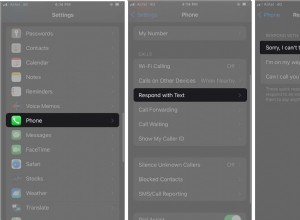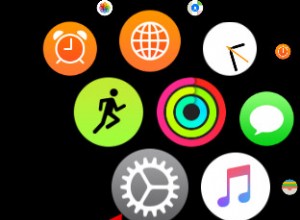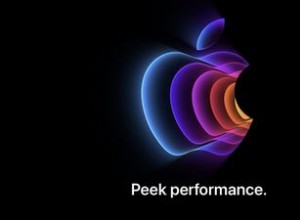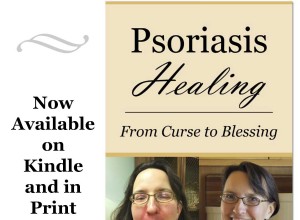تطبيق Shortcuts على iPhone و iPad و Mac واسع الحيلة. إذا قمت بالتحقق من اختصارات Siri المفضلة لدينا ، فسترى أنها تتيح لك إنشاء مشغلات التطبيقات وتغيير رموز التطبيقات ودمج الصور وتشغيل الأتمتة وغير ذلك الكثير. اليوم ، سأوضح لك كيف يمكنك إنشاء اختصار Siri أنيق سيعلن تلقائيًا عندما تصل بطارية iPhone إلى 100٪. سيساعدك هذا الاختصار ، جنبًا إلى جنب مع ميزة شحن البطارية المحسّنة على iPhone ، على إطالة صحة بطارية iPhone الخاص بك.
استخدم اختصار Siri للإعلان عن وصول بطارية iPhone إلى 100٪
على الرغم من أنني لا أوصي بالإدارة الدقيقة لصحة البطارية ، إلا أن هناك بعض الأشياء التي يجب أن تضعها في اعتبارك إذا كنت ترغب في الحفاظ على صحة بطارية iPhone.
- قم بتشغيل "الشحن المحسن للبطارية" على جهاز iPhone و Mac.
- تأكد من عدم توصيل أجهزتك بالكهرباء لفترات طويلة وبشحن بنسبة 100٪.
- تجنب الشحن اللاسلكي لجهاز iPhone في الأجواء الحارة.
- تجنب إبقاء أجهزتك في أماكن ساخنة قدر الإمكان. على سبيل المثال ، لا تترك جهاز Mac في سيارة متوقفة بالخارج تحت أشعة الشمس المباشرة ، ولا تترك iPhone خارجًا على سطح السفينة ، وما إلى ذلك.
كما ترى ، فإن أحد الأشياء التي يجب عليك القيام بها هو التأكد من عدم توصيل جهاز iPhone الخاص بك بعد أن يصل شحنه بالفعل إلى 100٪. بينما تمنع ميزة Optimized Battery Charging على جهاز iPhone حدوث ذلك تلقائيًا ، فإنها تعمل فقط عندما يكون لديك جدول زمني ثابت لشحن جهاز iPhone الخاص بك. إذا قمت بشحن جهاز iPhone الخاص بك دون اتباع جدول زمني (على سبيل المثال ، تركه متصلاً طوال الليل) ، فلن تعمل الميزة لأن الذكاء الاصطناعي لن يكون قادرًا على تحديد متى تقوم بإيقاف شحن هاتفك. في مثل هذه الحالات ، سيكون هذا الاختصار مفيدًا ، حيث سيعلن تلقائيًا عند وصول شحن الهاتف إلى 100٪ ، لذلك ستعرف متى تخلعه.
لذلك ، دعونا نرى كيف يمكنك إنشاء هذا الاختصار الآلي.
إنشاء إعلان عندما تكون بطارية iPhone الخاصة بك اختصارًا
- افتح تطبيق Siri Shortcuts وانقر على Automation . الآن ، انقر فوق إنشاء أتمتة شخصية الخيار.
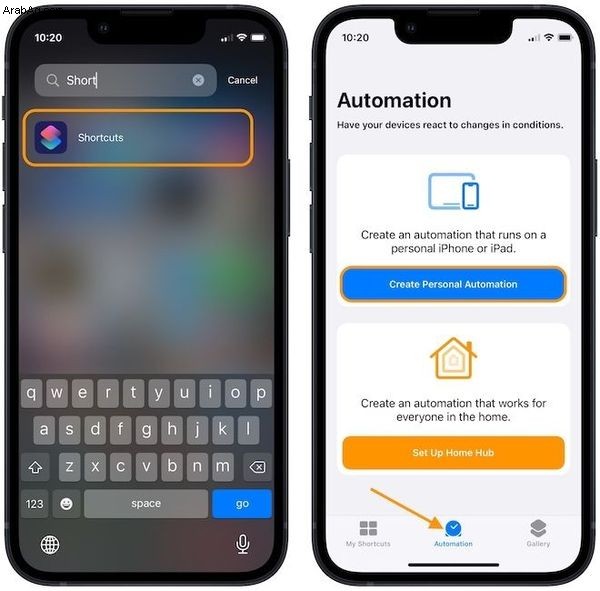
2. قم بالتمرير لأسفل للعثور على إجراء مستوى البطارية واضغط عليه. الآن ، مرر شريط التمرير حتى النهاية وحدد يساوي 100٪ اختيار. اضغط على التالي .
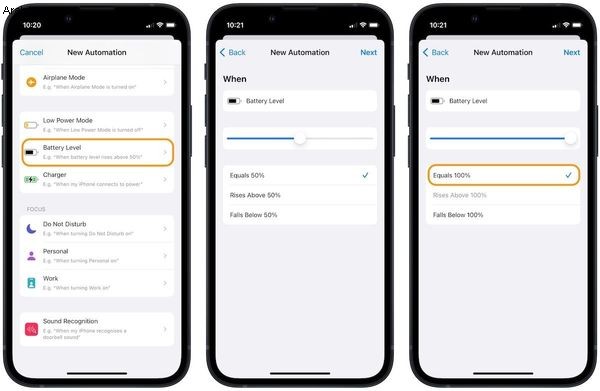
3. اضغط على إضافة إجراء الزر ، ابحث عن نطق النص الإجراء ، وانقر لتحديده.
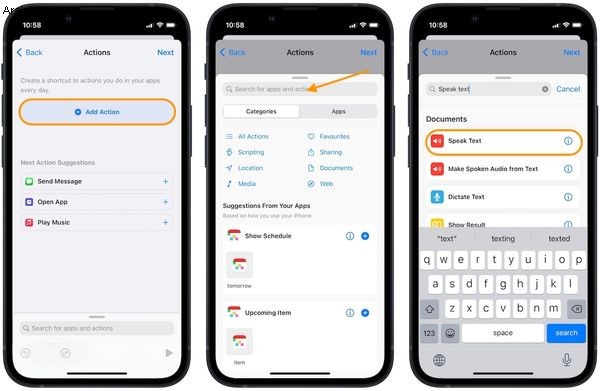
4. اضغط على حقل النص وأدخل النص الذي تريد أن يتحدث به جهاز iPhone الخاص بك. أنا أستخدم بطارية بنسبة 100٪ ، الرجاء إزالة iPhone من الشحن . اضغط على التالي
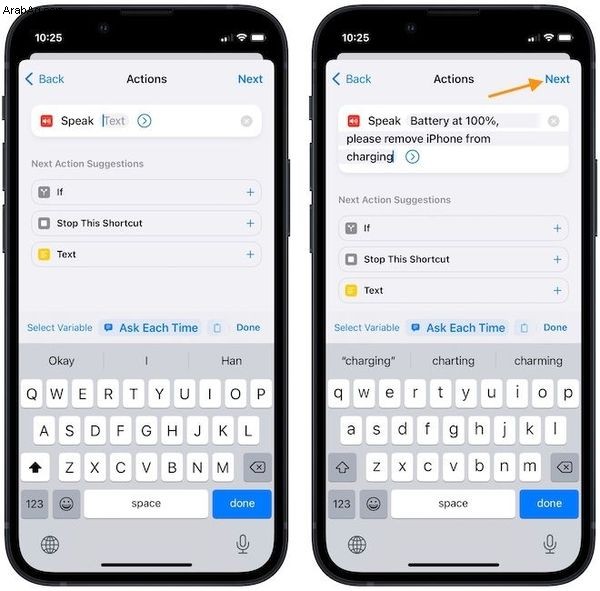
5. قم بإيقاف تشغيل التبديل بجوار اسأل قبل التشغيل واضغط على تم.
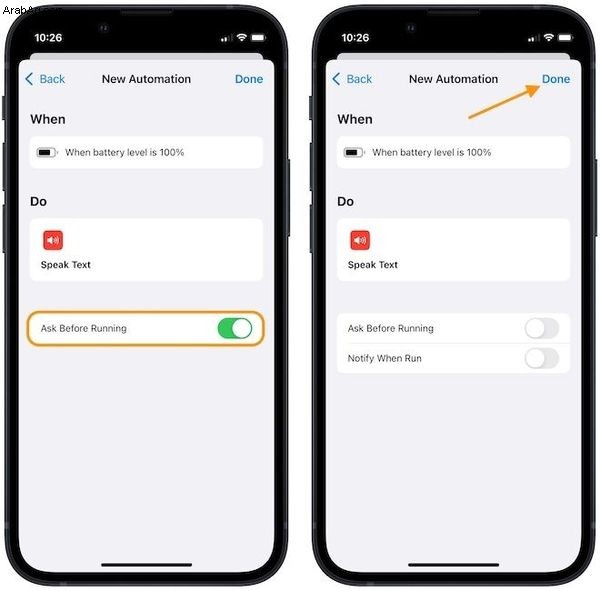
6. أتمتة اختصارات Siri جاهزة الآن.
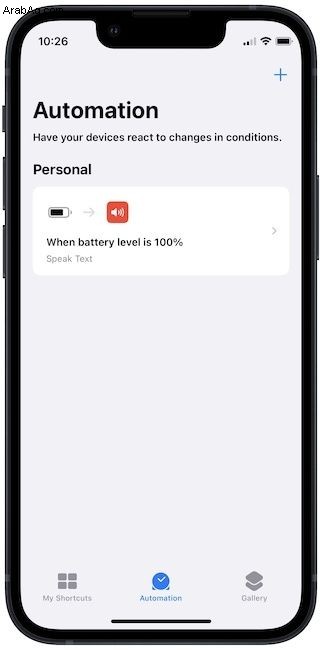
تمديد سلامة بطارية iPhone
الآن ، عند توصيل جهاز iPhone الخاص بك وشحنه ، سيعلن تلقائيًا عندما يصل شحن البطارية إلى 100٪. إذا واجهت بعض المشكلات أثناء اتباع هذا البرنامج التعليمي ، فاتصل بنا على Twitter بأسئلتك ، وسنساعدك.